WinActor環境設定と開発ルール
フル機能版Ver5.13の設定です。
インストールフォルダ
zipファイルを解凍して、winactorフォルダをCドライブの直下に配置しました。PCやユーザーを変更しても同じパスにしたいため、デスクトップはやめましょう。
Chromeの最新バージョンのWebDriverを配置
上記の記事の
②[WinActor のインストールフォルダ]
にしました。
シナリオの保管場所をGoogleDriveにしました
シナリオファイルをどこに置くか検討しました。G Suiteのサービスを利用しているため、GoogleDriveに保管するようにしました。
ドライブ ファイル ストリームをインストール
WinActorを実行するWindowsパソコンにドライブファイルストリームのアプリケーションをインストールしました。パソコン上にGドライブが作成されます。
https://support.google.com/a/answer/7491144?hl=ja
Gドライブ\マイドライブの直下にWinActor\シナリオ フォルダを作成し、ここにシナリオ毎のフォルダを作成することにしました。
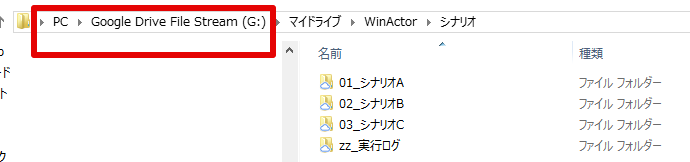
パソコンと同期しますので、クラウド上にバックアップできます。また、権限を設定することで他のG Suiteユーザーとフォルダを共有できます。
クラウド上のみのバックアップが不安なら、バッチ処理でスナップショットとしてNASなどに保管しましょう。
オフラインで使用可能にする
GoogleDrive上のファイル(スプレッドシートやGooleドキュメントを除く)をオフラインでも使用可能にします。シナリオファイルやエクセルファイルをオフラインで使用します。
G:\マイドライブ\WinActor フォルダを「オフラインで使用可能にする」にします。
(下の図では「シナリオ」フォルダを指定してますが)
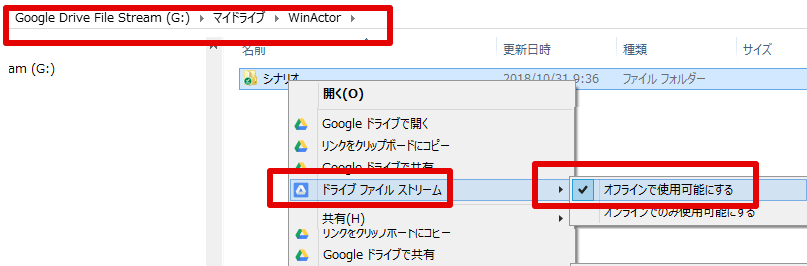
C:\WinActor\WinActor.exeを起動
使用許諾契約書の確認画面で同意します。
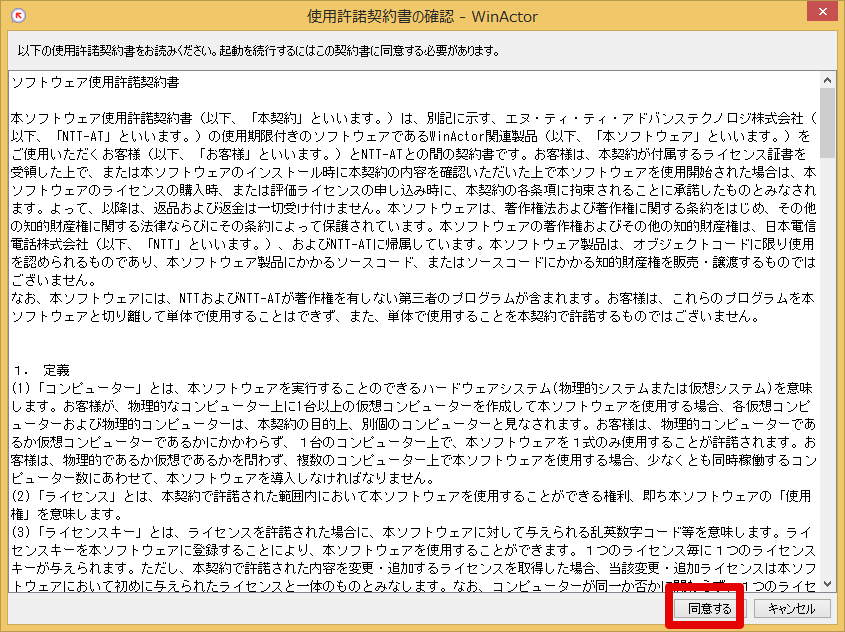
オプションの設定
メイン画面の[設定]-[オプション]を開きます。
ここでの設定はシナリオごとではなく、WinActorアプリケーションの設定になります。ので、すべてのシナリオで同じ設定になります。
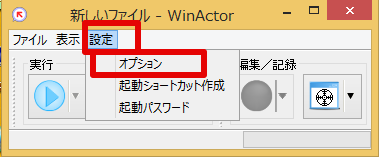
実行タブ
実行ログを常に出力にチェックをし、Gドライブ上のパスを指定しました。ほかはデフォルトのままです。
GoogleDriveにログを置くことで、外部からオンラインでも確認できます。複数ユーザーで共有できます。WinActorが複数ある場合は、WinActorごとにログファイルをつくりましょう。
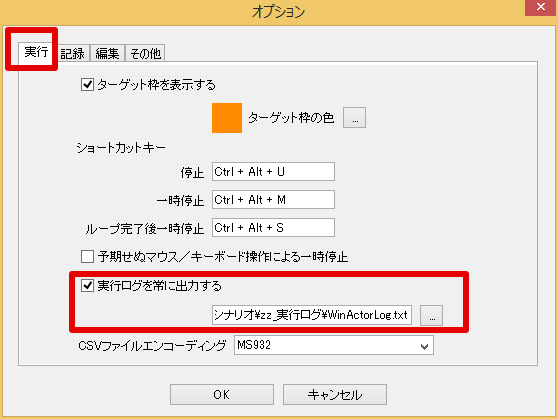
ログ出力時に、ここで指定したファイルが存在しなければ、新規に作成します。最終行に追記していきます。ファイルが大きくなるため、毎日、バッチファイルでリネームすることにしました。
WinActorが実行している場合は、ファイルを掴んでいるためリネームに失敗します。よって、下記のようなルールを決めましょう。
・毎日23:59にタスクスケジューラーでバッチファイルを起動し、ログファイルをリネームをする。
・毎日0:00前後はWinActorを実行しない。
記録タブ
シナリオファイルの肥大化を防ぐため「画像キャプチャをする」のチェックを外しました。ほかはデフォルトのままです。
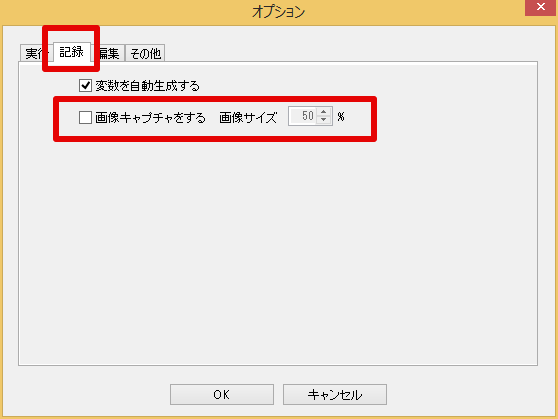
編集タブ
シナリオ作成時に選択しやすいように「ターゲット選択時にWinActorの画面を消す」をチェックしました。ほかはデフォルトのままです。
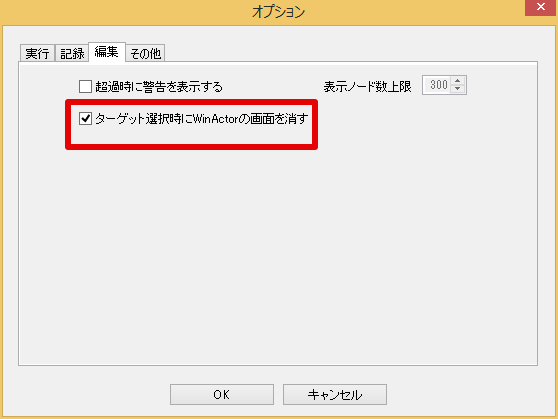
その他タブ
ノードタイトル表示幅を255にしました。デフォルトでは15です。この値は10から255の設定が可能です。WinActorを再起動すると設定が反映されます。
WinActorのフローチャートを見たときに、すばやく処理の内容を理解できるように、ノード名は簡潔に適切な名前にしましょう。
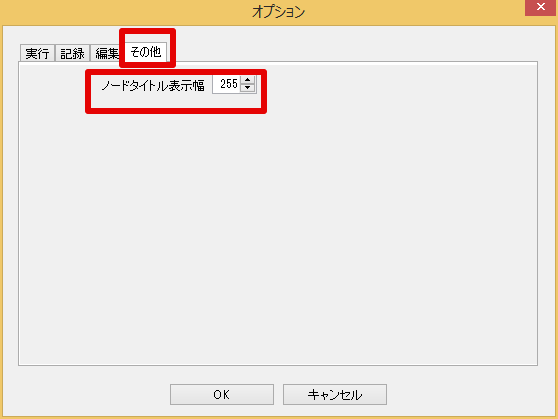
ただし、ここの値は、グループのノードしか適用されません。グループ以外のノードはデフォルトのままになります。
処理のまとまりで複数のノードをグループにして、グループの名前をわかりやすいものにしましょう。
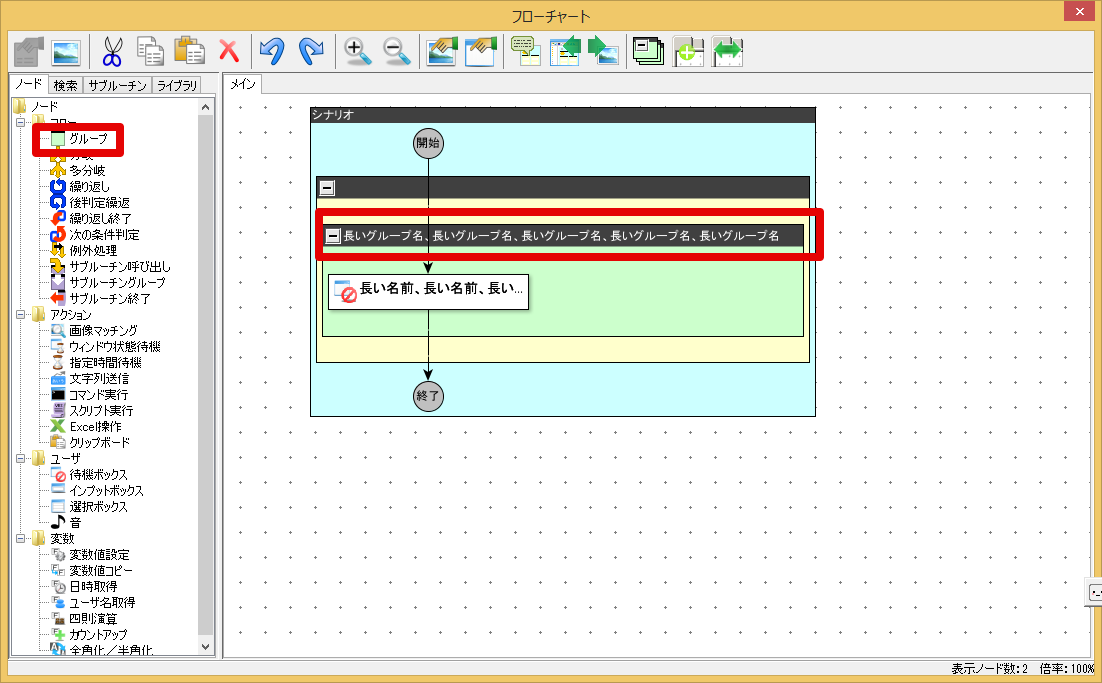
ノードの名前、コメントをどうするか
ノードを追加すると、名前:ノード名、コメント:空欄の状態になります。
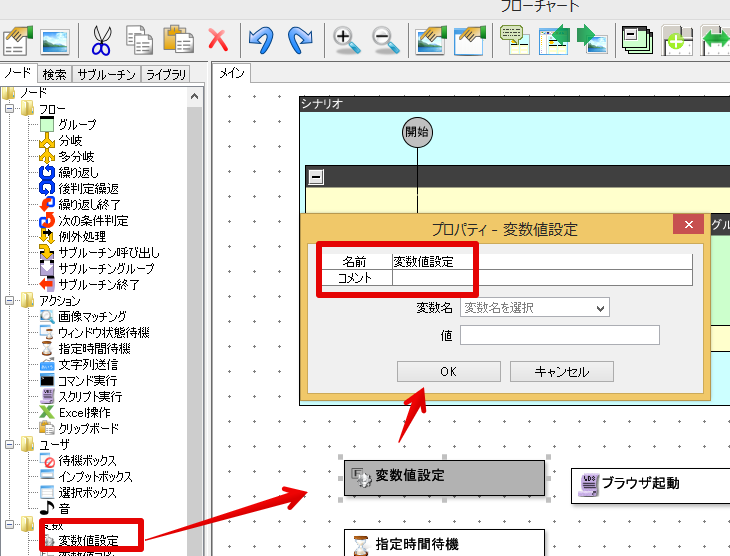
名前はフローチャート上に表示されます。
コメントは、ノード選択時にポップアップ、または左下に表示されます。
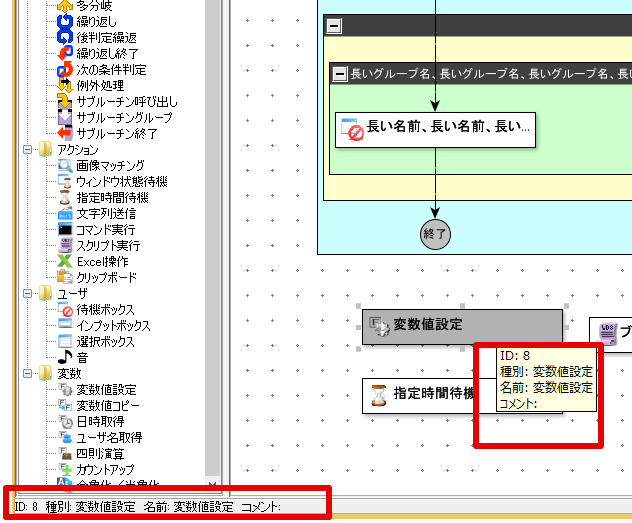
ノードタブから追加するノードは、「種別」と「名前」が同じことが多いです。
ただし、ライブラリタブから追加するものは、スクリプトをカスタマイズしたものなので、種別が「スクリプト実行」となり「名前」とは一致しません。
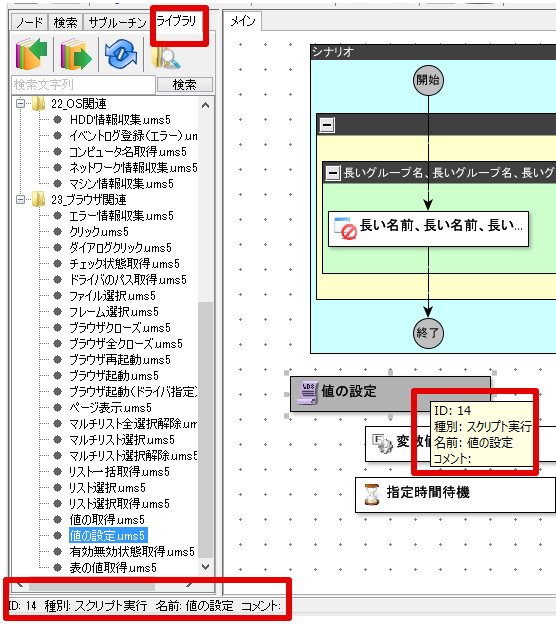
名前を処理に合う正しい名前にして、元の名前を残したい
ノードの名前、コメントの内容を検討しました。
以下の要望になりました。
- フローチャート上で表示できる名前は処理内容にしたい
- 元の名前もみたいことがある
よって、作成ルールとしては、
- 「名前」を「コメント」にコピー
- 「名前」に処理内容を入力
にしました。
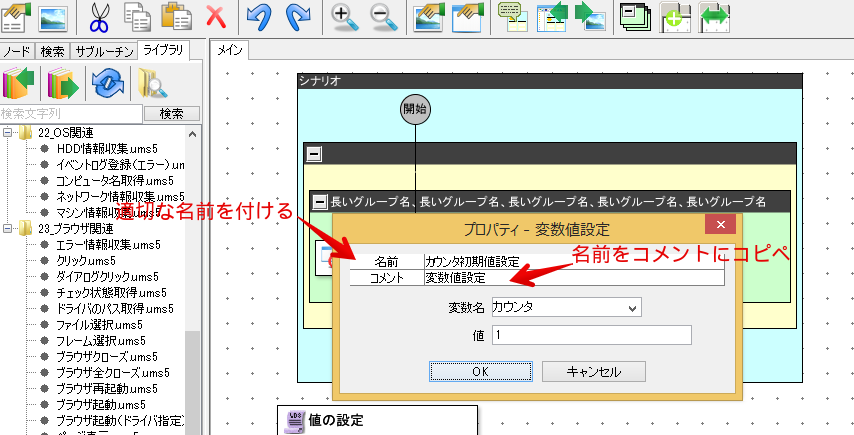
最初は名前は変更せずにデフォルトのままのほうが、どの部品を使用しているかが明確なのでわかりやすいかと思い、名前は変更せずにコメントのほうに処理の内容を記述していました。
しかし、この方法の場合、ノードをコピーして作成したときに、コメントの書き換え忘れが頻発したので止めました。コメントにデフォルトの名前をコピーしておけば、書き換えなくて済みますし、やはりフローチャート上で処理の内容を見れたほうが便利です。

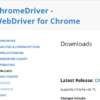


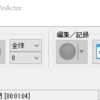
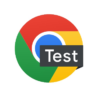

ディスカッション
コメント一覧
まだ、コメントがありません